Установка и переход на новый язык отображения в Windows 7 Home и Pro

Как установить и изменить на новый язык интерфейса в Windows 7 Домашняя и Профессиональная с помощью пакетов интерфейса пользователя.
Все операционные системы Windows, включая Windows 11 и Windows 10, полагаются на использование папок и файлов для создания структуры. Поэтому знание того, как создать новую папку в Windows, когда она вам нужна, является одной из самых основных и важных вещей, которые нужно освоить. Но знаете ли вы, сколько способов создать новую папку в Windows? Читайте дальше, чтобы увидеть пять способов создания папки или каталога, если вы предпочитаете называть это так, включая использование проводника и командной строки:
Содержание
1. Как создать новую папку в Windows с помощью контекстного меню
Создать новую папку в Windows очень просто. Если вы хотите создать новую папку на рабочем столе, перейдите на рабочий стол и щелкните правой кнопкой мыши или нажмите и удерживайте пустое место. Затем выберите « Создать » в контекстном меню и щелкните или коснитесь « Папка » в появившемся подменю.
Создайте новую папку на рабочем столе
Как только вы это сделаете, Windows создаст новую папку на рабочем столе. Назовите его по своему усмотрению и нажмите Enter на клавиатуре или нажмите / коснитесь пустого места на рабочем столе, чтобы сохранить его.
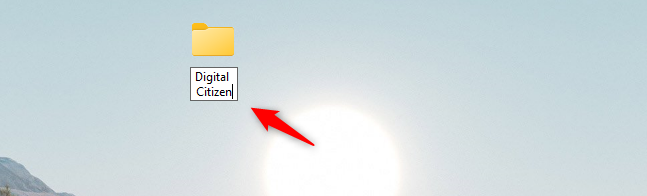
На рабочем столе создана новая папка
Точно так же вы также можете использовать контекстное меню, чтобы создать новую папку в любом другом месте Windows, а не только на рабочем столе. Сначала используйте проводник , чтобы перейти к месту, где вы хотите его создать. Затем щелкните правой кнопкой мыши (или нажмите и удерживайте) пустое место, выберите « Создать » в контекстном меню и нажмите « Папка » в подменю.
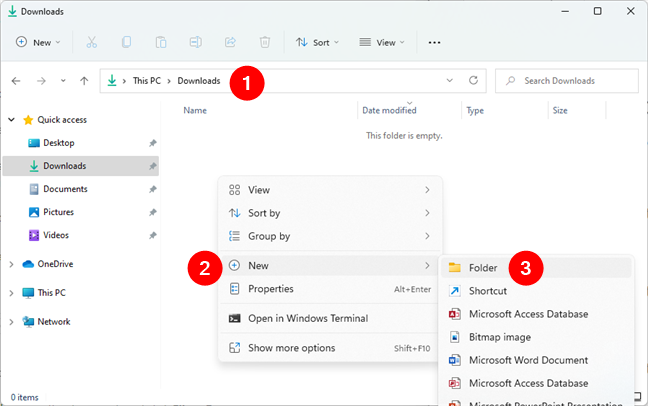
Как создать новую папку в Windows из контекстного меню
Windows мгновенно создает новую папку, которую вы можете назвать по своему усмотрению.
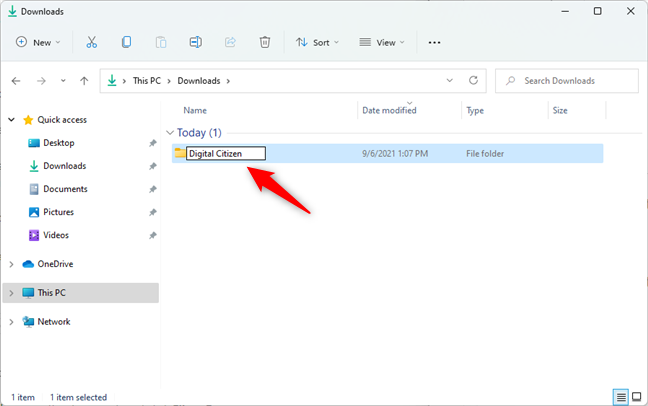
Ввод имени для новой папки
Чтобы сохранить имя новой папки, нажмите Enter на клавиатуре или щелкните/коснитесь любого пустого места.
2. Как создать новую папку в Windows с помощью меню проводника
Точно так же вы также можете создать новую папку в Windows, используя меню проводника . Начните с того места, где вы хотите создать папку.
Затем, если вы используете Windows 11, нажмите кнопку « Создать » в верхнем левом углу проводника .
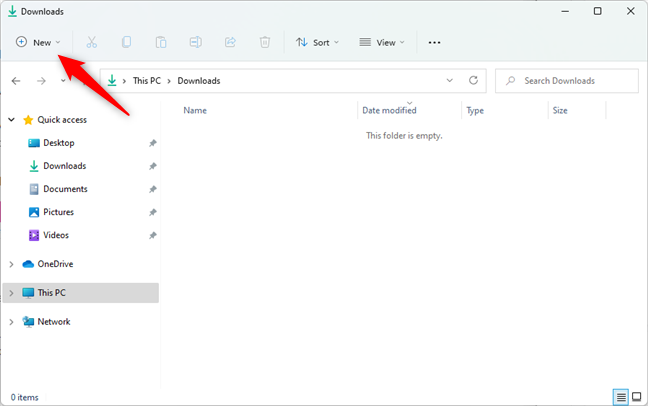
Кнопка «Создать» в проводнике Windows 11
Затем выберите в меню Папка .
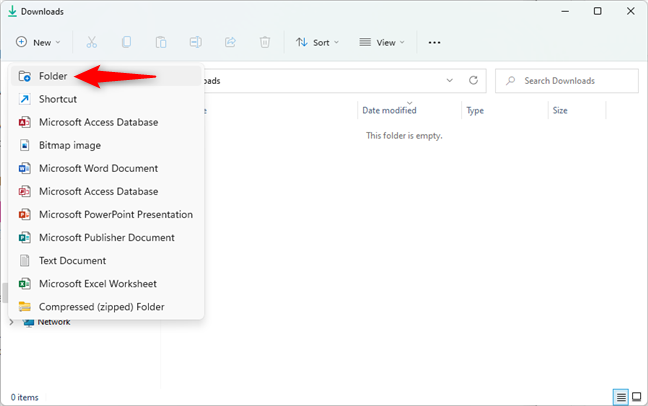
Выберите папку в меню проводника
Если вы используете Windows 10, откройте вкладку « Главная » на ленте проводника и нажмите или коснитесь « Новая папка» .
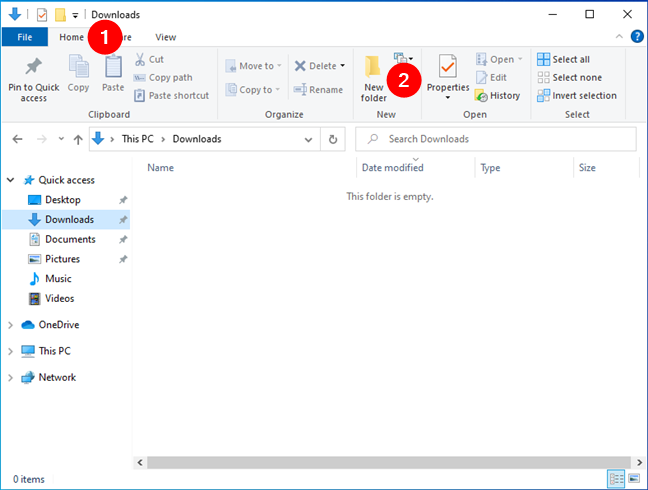
Выберите «Новая папка» в проводнике Windows 10.
В любом случае, как в Windows 11, так и в Windows 10 операционная система теперь создает новую папку. Назовите его, как хотите, а затем нажмите Enter или нажмите / коснитесь пустого места за его пределами.
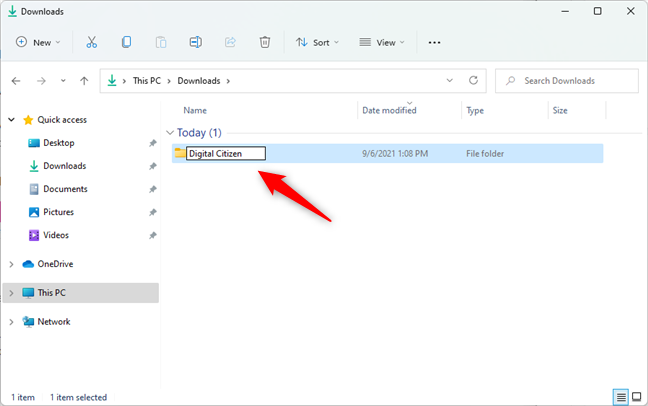
Ввод имени для новой папки
Вот и все!
3. Как создать новую папку в Windows с помощью клавиатуры
Возможно, самый быстрый способ создать новую папку в любой версии Windows — использовать для этого клавиатуру. Начните с использования проводника , чтобы перейти туда, где вы хотите создать новую папку.
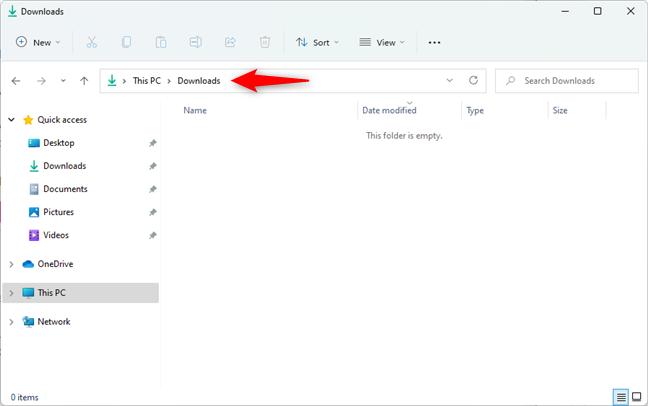
Перейдите в место, где вы хотите создать новую папку
Когда вы туда доберетесь, одновременно нажмите Ctrl + Shift + N на клавиатуре.
Создайте новую папку в Windows с помощью сочетания клавиш
Это сочетание клавиш мгновенно создает новую папку , которую затем можно назвать и использовать по своему усмотрению.
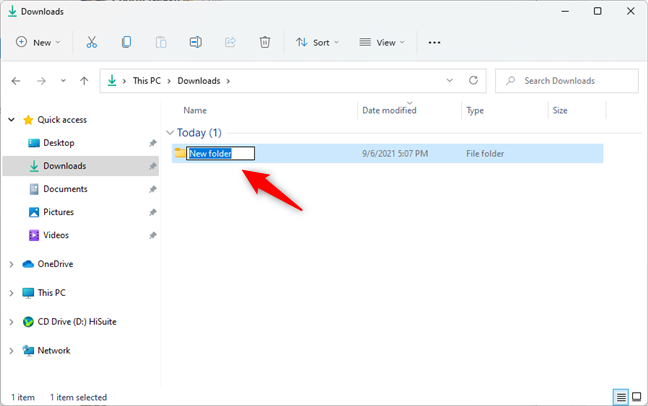
В Windows создана новая папка
4. Как создать новую папку в Windows при сохранении файла
Вот один из способов создать новую папку в Windows, который упускают многие: создайте новую папку при сохранении файлов. Когда вы закончите работу с документом или электронной таблицей, когда вы редактируете изображение или файл любого другого типа и хотите сохранить его на своем компьютере или устройстве, вы можете использовать диалоговое окно « Сохранить как », чтобы создать новую папку. Перед фактическим сохранением файла в окне « Сохранить как » перейдите в папку на вашем ПК и щелкните правой кнопкой мыши или нажмите и удерживайте пустое место. Затем выберите « Создать » в контекстном меню и нажмите « Папка » в его подменю.
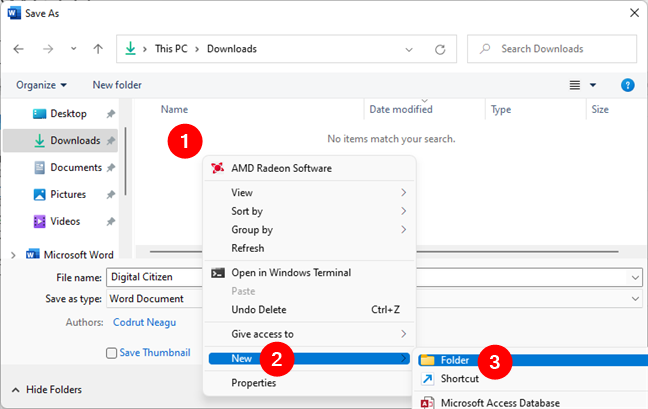
Создайте новую папку в Windows из окна «Сохранить как».
Это действие создает новую папку прямо здесь. Назовите его как хотите, а затем, если хотите, вы можете сохранить в нем свой файл.
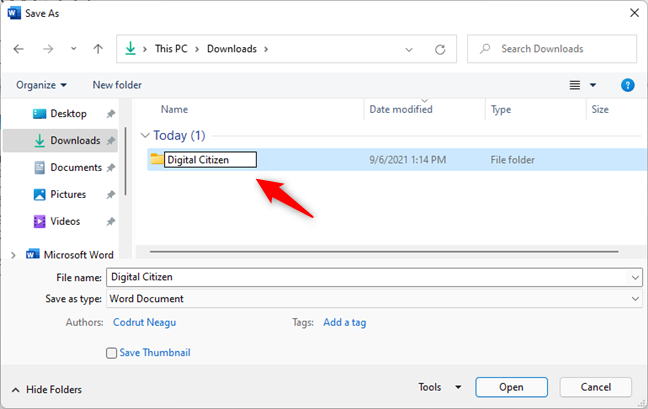
Выбор имени для новой папки
5. Как создать новую папку в Windows из командной строки
Наконец, способ создания новой папки в Windows, который определенно понравится поклонникам командной строки, — это использование командной строки , PowerShell или терминала . Мы уже описали каждый шаг процесса в разделе «Как создать новый каталог с помощью командной строки (CMD)» руководства: Командная строка: 11 основных команд, которые вы должны знать (cd, dir, mkdir и т. д.) . Он работает во всех трех упомянутых приложениях командной строки. Однако, если у вас нет времени читать все это, вот немного более короткая версия:
В вашем любимом приложении командной строки (Командная строка, PowerShell, Терминал) используйте команду cd [путь к папке] , чтобы перейти к папке, в которой вы хотите создать новую папку. Например, мы хотели создать новую папку в Downloads , поэтому мы выполнили эту команду: cd Downloads .
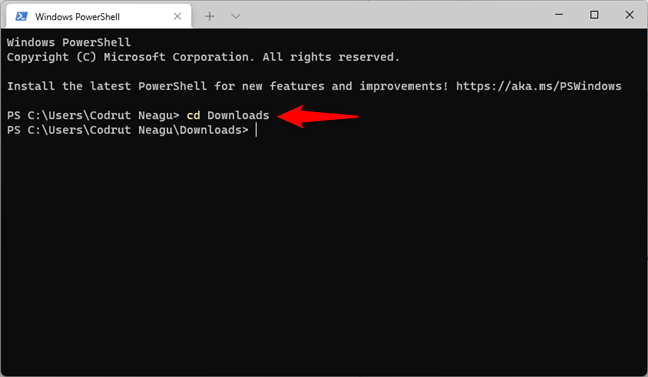
Переход к месту, где будет создана новая папка
Как только вы окажетесь в папке, в которой хотите создать новую папку, используйте команду md . Его синтаксис: md [имя папки] , где [имя папки] — это имя новой папки, которую вы создаете. Если имя новой папки содержит пробелы, обязательно заключите его в кавычки. Например, мы хотели создать новую папку под названием Digital Citizen , поэтому нам нужно было выполнить команду md «Digital Citizen» .
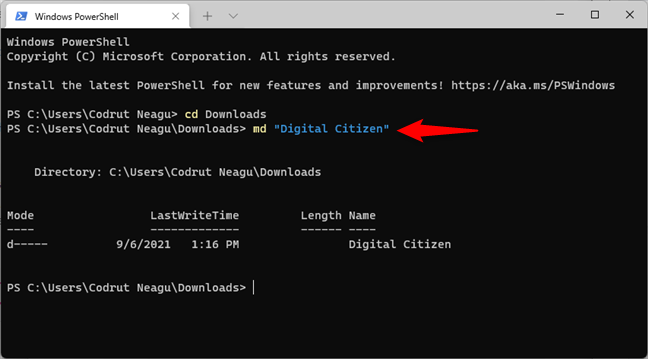
Создайте новую папку в Windows из командной строки
Вот и все! Теперь у вас есть новая папка именно там, где вы хотели.
СОВЕТ: Знаете ли вы, что вы также можете использовать командную строку для одновременного создания нескольких папок ?
Знаете ли вы другие способы создания новых папок в Windows?
Теперь вы знаете не один и не два, а пять различных способов создания новой папки в Windows. Есть ли что-то, что мы пропустили? Если вы считаете, что это так, не стесняйтесь сообщить нам об этом в разделе комментариев ниже.
Как установить и изменить на новый язык интерфейса в Windows 7 Домашняя и Профессиональная с помощью пакетов интерфейса пользователя.
Узнайте, как эффективно экспортировать пароли из браузеров, таких как Google Chrome, Mozilla Firefox, Opera, Internet Explorer и Microsoft Edge в формате CSV для удобства переноса.
Как изменить формат скриншота на Android-смартфонах и планшетах с png на jpg или с jpg на png.
Как открыть WordPad в Windows 10 и Windows 7. Вот все шаги, чтобы открыть WordPad: с помощью кликов, ярлыков и команд.
Сочетание клавиш Windows + G не работает? Вы не можете включить Xbox Game Bar? Вот три вещи, которые вы можете сделать, чтобы это исправить.
Где находится Центр мобильности Windows в Windows 10? Вот все ярлыки и способы открытия Центра мобильности Windows, включая новые методы.
Узнайте, как использовать WordPad в любой версии Windows для создания простых текстовых документов, их форматирования, редактирования и печати. Как использовать ленту в WordPad.
Как открыть File Explorer из Windows 10 и Windows 11 или Windows Explorer из Windows 7. Вот все ярлыки проводника.
Если вам больше не нужно использовать Galaxy AI на вашем телефоне Samsung, вы можете отключить его с помощью очень простой операции. Вот инструкции по отключению Galaxy AI на телефонах Samsung.
Если вам не нужен какой-либо персонаж ИИ в Instagram, вы также можете быстро удалить его. Вот руководство по удалению ИИ-персонажей в Instagram.
Символ дельта в Excel, также известный как символ треугольника в Excel, часто используется в статистических таблицах данных для выражения возрастающих или убывающих чисел или любых данных по желанию пользователя.
Помимо предоставления общего доступа к файлу Google Таблиц всем отображаемым таблицам, пользователи могут выбрать предоставление общего доступа к области данных Google Таблиц или к таблице Google Таблиц.
Пользователи также могут настроить отключение памяти ChatGPT в любое время, как в мобильной, так и в компьютерной версии. Вот инструкции по отключению хранилища ChatGPT.
По умолчанию Центр обновления Windows автоматически проверяет наличие обновлений, и вы также можете увидеть, когда было последнее обновление. Вот инструкции о том, как узнать, когда Windows последний раз обновлялась.
По сути, операция по удалению eSIM на iPhone также проста для выполнения. Вот инструкции по извлечению eSIM на iPhone.
Помимо сохранения Live Photos в виде видео на iPhone, пользователи могут очень просто конвертировать Live Photos в Boomerang на iPhone.
Многие приложения автоматически включают SharePlay при совершении звонка по FaceTime, из-за чего вы можете случайно нажать не ту кнопку и испортить видеозвонок.
При включении функции Click to Do функция распознает текст или изображение, на которые вы нажимаете, а затем принимает решения для выполнения соответствующих контекстных действий.
Включение подсветки клавиатуры заставит ее светиться, что полезно при работе в условиях слабого освещения или придаст вашему игровому уголку более прохладный вид. Ниже вы можете выбрать один из четырех способов включения подсветки клавиатуры ноутбука.
Существует много способов войти в безопасный режим в Windows 10, если вы не можете войти в Windows и войти в него. Чтобы войти в безопасный режим Windows 10 при запуске компьютера, ознакомьтесь со статьей ниже от WebTech360.
Grok AI теперь расширяет свой ИИ-генератор фотографий, позволяя преобразовывать личные фотографии в новые стили, например, создавать фотографии в стиле Studio Ghibli с использованием известных анимационных фильмов.
Google One AI Premium предлагает пользователям бесплатную пробную версию сроком на 1 месяц, чтобы зарегистрироваться и опробовать множество усовершенствованных функций, таких как помощник Gemini Advanced.
Начиная с iOS 18.4, Apple позволяет пользователям решать, показывать ли последние поисковые запросы в Safari.





















